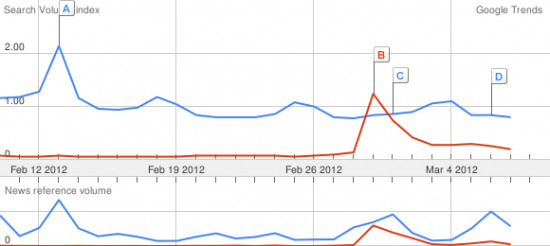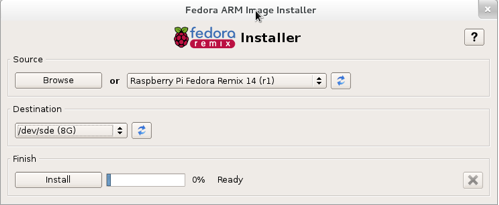Mit dem gestrigen Projektupdate veröffentlichte Sam das erste Nightly Build für Raspbmc. Raspbmc ist eine kleine Linux Distribution, die XBMC (einen der bekanntesten Media Center) auf den Raspberry Pi bringt. Informationen zum ersten Nightly Build wurden im dazugehörigen Wiki zusammengestellt. Die knapp 210 MByte große Distribution ist hier zum Download verfügbar.
Im nächsten Schritt soll Raspbmc jetzt der letzte Feinschliff verpasst werden. So muss beispielsweise das Updatesystem noch fertiggestellt und das CDN aufgebaut werden. Wer Sam unterstützen und einen CDN Mirror zur Verfügung stellen möchte, kann mit ihm Kontakt aufnehmen. Die Konfiguration von Raspbmc wird über ein Python Addon für XBMC realisiert werden, sodass keine Kommandozeilen-Erfahrung nötig ist.